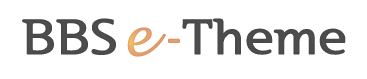※ Registering license key 1. Click on the license key registration button. 2. By entering purchase code, a verification number will be sent to the authentication e-mail you entered. You can check the purchase code in Onse Theme Shop > My Page > Downloads. – E-mail screen 3. Input verification number sent to your e-mail 4. Input verification number to be issued license key… Read More
bbs e-popup_en
1) Install plug-in (FTP upload) 1. Decompress plug-in file. 2. After connecting to FTP connection program (Al FTP, Filezilla, etc) or web FTP and accessing hosting account, upload plug-in folder (folder with plug-in name) in the wp-content / plug-ins directory. 3. After uploading, [Enable] in the word press admin menu [Plug-in > Installed Plug-in] 2) Plug-in installation (Upload in word press admin page) 1. In the word press admin menu [Plug-in > Add Plug-in].. Read More
license key
※ 라이센스 키 등록하기 1. 라이센스키 등록 버튼을 클릭합니다. 2. 정상적으로 구매한 구매코드를 입력하면, 입력한 인증 E-mail 로 인증번호가 발송됩니다. 온세테마샵 > 마이페이지 > 다운로드 내역에서 구매코드를 확인 할 수 있습니다. – 이메일 발송화면 – 3. 이메일에서 확인한 인증번호를 입력합니다 4. 인증번호를 입력하면 라이센스키가 발급됩니다. 라이센스 키 적용 버튼을 클릭합니다. 5. 라이센스 키가 입력되면 라이센스 키 사용 버튼을 클릭합니다. – 정상적인 라이센스.. Read More
BBS e-Popup
1) 플러그인 설치 (FTP 업로드) 1. 플러그인파일 압축을 풉니다. 2. FTP접속 프로그램(알FTP, 파일질라 등) 또는 웹FTP로 접속하여 호스팅계정에 접속 후 wp-content / plugins 경로에 플러그인 폴더(플러그인명으로 된 폴더)를 업로드 합니다. 3. 업로드 완료 후 워드프레스 관리자메뉴 [플러그인 > 설치된 플러그인] 에서 [활성화] 합니다. 2) 플러그인 설치 (워드프레스 관리자페이지에서 업로드) 1. 워드프레스 관리자메뉴 중 [플러그인 > 플러그인 추가하기] 메뉴에서 [업로드]를 클릭한 후 플러그인 압축파일을 업로드 합니다. 2. 업로드 완료 후 워드프레스 관리자메뉴 [플러그인 > 설치된 플러그인] 에서 [활성화] 합니다. 3. 좌측.. Read More
BBS e-MiniShop
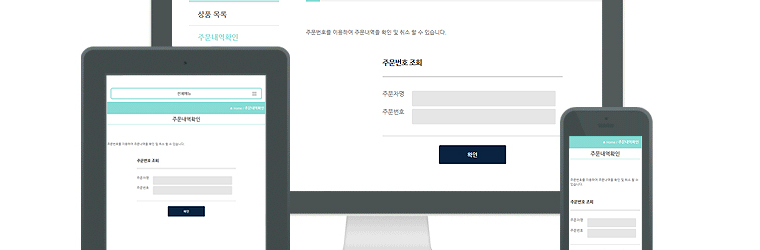
1) 플러그인 설치 (FTP 업로드) 1. 플러그인파일 압축을 풉니다. 2. FTP접속 프로그램(알FTP, 파일질라 등) 또는 웹FTP로 접속하여 호스팅계정에 접속 후 wp-content / plugins 경로에 플러그인 폴더(플러그인명으로 된 폴더)를 업로드 합니다. 3. 업로드 완료 후 워드프레스 관리자메뉴 [플러그인 > 설치된 플러그인] 에서 [활성화] 합니다. 2) 플러그인 설치 (워드프레스 관리자페이지에서 업로드) 1. 워드프레스 관리자메뉴 중 [플러그인 > 플러그인 추가하기] 메뉴에서 [업로드]를 클릭한 후 플러그인 압축파일을 업로드 합니다. 2. 업로드 완료 후 워드프레스 관리자메뉴 [플러그인 > 설치된 플러그인] 에서 [활성화] 합니다. 3… Read More